图片文字怎么提取|提取图片文字的方法
时间:2016-12-28 来源:互联网 浏览量:
图片文字怎么提取?一张图片上如果有我们需要的文字内容,很多人可能会照着图片然后将文字一个字一个字的敲下来,但是如果内容太多的话,这就不是好的方法了,今天小编给大家介绍一种比较高效的办法。
提取图片文字的方法:
1、这里要用到一款软件:捷速OCR文字识别软件,不过它不是免费的,只能试用3次,大家可以去百度搜索官网下载,如图;
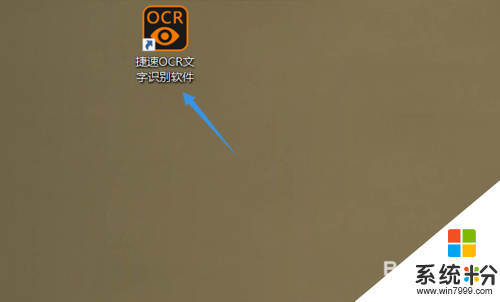
2、安装成功以后,打开它的主界面如下图所示;点击左上角的"读取",然后就可以在本地找到我们要提取文字的图片了...
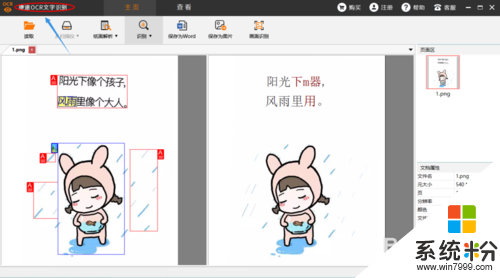
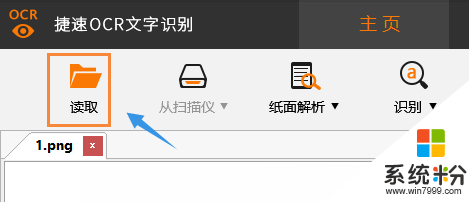
3、插入图片之后,主界面左侧会有显示,如图;然后点击工具栏的"识别",此时识别后的图片会出现在右侧;
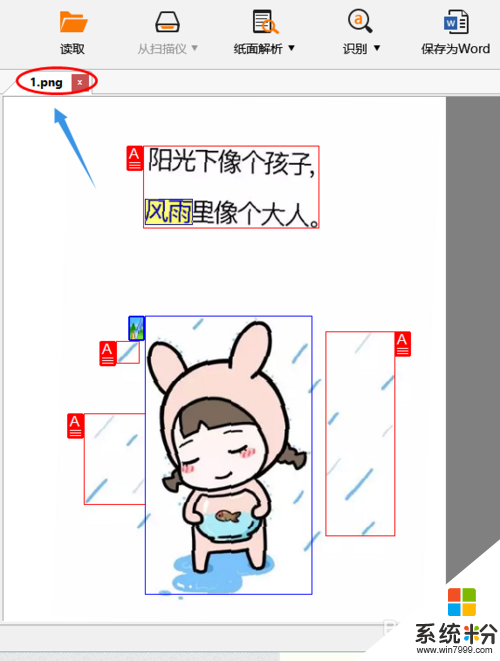

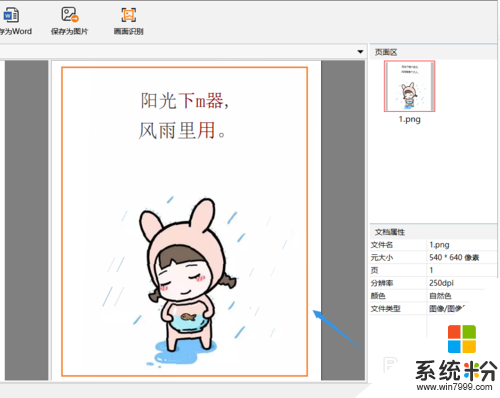
4、在该图片里我们可以看到原始图片上所有的文字信息,如果和原文字有差别还可以手动更改,见下图;
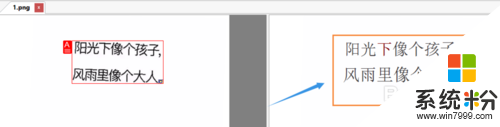
5、修改完毕以后,我们点击工具栏的"保存为WORD",系统会自动跳转到word文档,我们会发现刚才的文字已经复制到文档了,接下来可以复制粘贴到我们需要的地方。
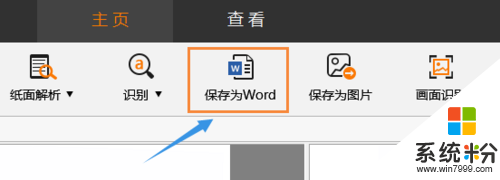
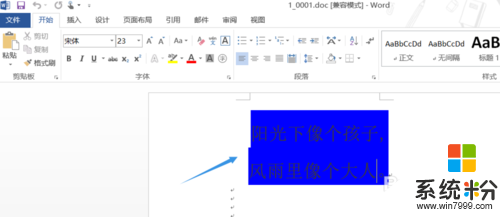
【图片文字怎么提取】按照上述的步骤来操作就可以了,更多精彩教程欢迎上系统粉(https://www.win7999.com/)官网查看。
我要分享:
相关教程
电脑软件教程推荐
- 1 苹果打完字键盘关不掉 苹果手机键盘如何关闭
- 2 怎么用鼠标在电脑上写字 电脑如何使用鼠标进行手写输入
- 3 电脑搜狗输入法设置五笔输入 电脑搜狗输入法五笔设置方法
- 4excel表格一键填充 Excel中如何实现批量填充数据
- 5电脑键盘可以打五笔吗 五笔输入法快速打字技巧
- 6怎么快速返回桌面快捷键 电脑桌面快速回到桌面的操作步骤
- 7iphonex电池怎么显示百分比 iPhoneX电池百分比显示设置步骤
- 8万能钥匙电脑怎么连接wifi 电脑如何使用WiFi万能钥匙
- 9电脑怎么打开键盘输入 电脑虚拟键盘打开方法详解
- 10共享打印机无法找到核心驱动程序包 如何解决连接共享打印机时找不到驱动程序的问题
电脑软件热门教程
- 1 美图秀秀如何做重影?美图秀秀怎么做重影效果? 美图秀秀做重影和美图秀秀做重影效果的方法
- 2 鼠标滑轮上下滚动失灵不管用如何修复 鼠标滑轮上下滚动失灵不管用的修复方法
- 3 键盘问号打不出来 在电脑键盘上怎么打出问号
- 4苹果4手机按键、视频没有声音怎么解决 苹果4手机按键、视频没有声音如何解决
- 5惠普pavilion游戏笔记本怎样设置u盘启动 惠普pavilion游戏笔记本设置u盘启动的方法
- 6系统apk文件误删的解决方法 如何处理apk被误删然后无法开机的问题
- 7excel2007调出规划求解的方法有哪些? excel2007如何才能调出规划求解?
- 8照片怎么变旧|把照片制作成老照片的方法
- 9netcfg.hlp文件丢失找不到解决方法有哪些 netcfg.hlp文件丢失找不到如何解决
- 10酷狗音乐制作铃声的方法 酷狗音乐截取剪辑铃声的方法
